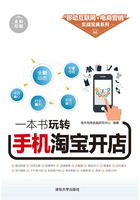
2.3 手机淘宝店铺的设置
有了自己的手机淘宝店铺后,接下来就该为店铺装修了。
装修店铺不仅可以使卖家的店铺更加美观,还能显现出卖家对店铺的重视程度,让买家认可卖家的经营态度,从而提升买家对店铺的好感度。
店铺装修是让买家对卖家店铺产生认同感的一个重要因素,买家对店铺的认同感越强,就越容易成为长期客户。
2.3.1 选择手机店铺模板
手机店铺模板主要是指手机店铺的模板元素和配色基调,它决定了手机店铺给人的直观印象,所以选择一个合适的手机店铺模板很重要。选择手机店铺模板的具体操作步骤如下。
步骤01 登录手机淘宝,点击“我的淘宝”|“我是商家”按钮,进入“我的店铺”界面,点击“店铺装修”按钮,进入“店铺装修”界面,如图2-33所示。

图2-33 进入“店铺装修”界面
步骤02 在“店铺装修”界面中,有三个模板样式可供选择,如果不确定自己想要什么模板,可以选择一个模板,点击“预览效果”按钮,预览模板的效果,如图2-34所示。

图2-34 预览模板的效果
步骤03 预览模板如果不满意,可以换一个预览,预览模板觉得满意后,点击“立即启用”按钮,即可设置手机店铺模板,如图2-35所示。

图2-35 启用模板
2.3.2 手机店铺的招牌设置
手机店铺招牌设置的具体操作步骤如下。
步骤01 在“店铺装修”界面中,点击“装修设置”选项,弹出下拉列表,如图2-36所示。

图2-36 弹出下拉列表
步骤02 点击“店铺招牌”选项,弹出三个选项,如图2-37所示。

图2-37 店铺的基本设置
步骤03 为了突显手机店铺的独特性,一般选择“相册上传”选项,那么店铺招牌就可以自己做或者使用与店铺风格一致的图片,如图2-38所示。

图2-38 相册上传图片
步骤04 在“编辑裁剪”界面中,将图片移动至合适的位置,点击“下一步”按钮,预览裁剪部分,预览后,觉得图片可以,就点击“确定”按钮,如图2-39所示。

图2-39 点击“确定”按钮
步骤05 设置成功后,在“店铺装修”的下拉菜单中,可以看到店铺招牌一项旁边显示的上传图片,收起下拉菜单,点击“请查看店铺”按钮,即可进入店铺查看店铺招牌情况,如图2-40所示。

图2-40 查看店铺招牌
2.3.3 手机店铺添加分类
手机淘宝店铺与实体店一样,商品都需要按类别归位,产品分好类,就像请来了一个不说话的“导购经理”,既能方便客户选购,又能方便自己对商品进行管理,如图2-41所示。

图2-41 手机店铺商品分类
由于目前手机淘宝还不能直接进行设置,所以需要在淘宝网的卖家后台进行操作。添加商品分类的具体操作步骤如下。
步骤01 登录淘宝网,进入到“我的淘宝”页面,在“我是卖家”下面的“店铺管理”中单击“宝贝分类管理”超链接,如图2-42所示。

图2-42 单击“宝贝分类管理”超链接
步骤02 在“宝贝分类管理”页面中,单击“添加手工分类”按钮,“添加手工分类”按钮的下面将出现分类名称,如图2-43所示。

图2-43 添加手工分类
步骤03 在文本框中输入分类名称,单击“添加子分类”按钮,如图2-44所示。

图2-44 单击“添加子分类”按钮
步骤04 在子分类的文本框中输入名称,如图2-45所示。

图2-45 添加子分类
步骤05 用与上同样的方法再添加一个分类,如图2-46所示。

图2-46 添加分类
步骤06 单击“上箭头”或“下箭头”按钮,可以将宝贝分类上移或下移,如图2-47所示。

图2-47 上移或下移宝贝分类
步骤07 设置完毕后,单击“保存更改”按钮,即可完成设置,如图2-48所示。

图2-48 单击“保存更改”按钮
步骤08 设置完毕后,进入自己的手机淘宝店铺,点击“宝贝分类”按钮,即可查看设置的宝贝分类,如图2-49所示。

图2-49 查看设置的宝贝分类